Windows 10 Professionalversi boleh mempunyaiakaun tempatan.Dalam peningkatan 1903, ciri ini tidak tersedia.Walaupunversi 2004Selepas itu, membuat akaun Microsoft jugakeutamaan pertama.Juga dikenali sebagai Kemas Kini Mei 2020.
Malangnya, kebanyakan aplikasi Gedung Windows, perkhidmatan memerlukan akaun Microsoft.Anda tidak mempunyai senjata.Walau bagaimanapun, dengan akaun setempat, anda boleh mendapat ketenangan fikiran dari segi privasi dan keselamatan.Terdapat lebih sedikit peluang untuk penipuan dalam talian.
Dalam Windows 10, adalah mungkin untuk menukar ke akaun setempat pada skrin log masuk selepas penciptaan.
Semasa proses pemasangan OOBE (Out-of-the-Box Experience), terdapat pilihan untuk membuat akaun setempat dalam versi Windows 10 yang lebih awal.Semasa pemasangan, anda perlu memilih akaun tempatan biasa atau akaun Microsoft.
Adakah saya memerlukan akaun Microsoft untuk Windows 10?Masalah ini berlaku untuk pengguna Windows lama yang tidak memerlukan sebarang akaun khusus.
Contents [show]
- 1 Kaedah 1 – Tukar kepada akaun tempatan Windows 10 selepas pemasangan
- 2 Kaedah 2 – Buat akaun pentadbir tempatan Windows 10 CMD
- 3 Kaedah #3 – Buat akaun setempat untuk pengguna bukan rumah pada Windows 10
- 4 Kaedah 4 - Cara membuat akaun pentadbiran tempatan dalam Windows 10 jika dikunci - menggunakan CMD
- 5 Kebaikan dan keburukan akaun tempatan
- 6 Windows 10 Edisi Rumah
- 7 Windows 10 Pro
- 8 Mana - Microsoft atau akaun tempatan
- 9 Oh hai, selamat berkenalan.
Kaedah 1 – Tukar kepada akaun tempatan Windows 10 selepas pemasangan
- Tekan kekunci Win + I untuk membuka Tetapan Windows.
- Buka Akaun > Maklumat Anda
- Anda boleh log masuk dengan akaun tempatan di sebelah kanan.
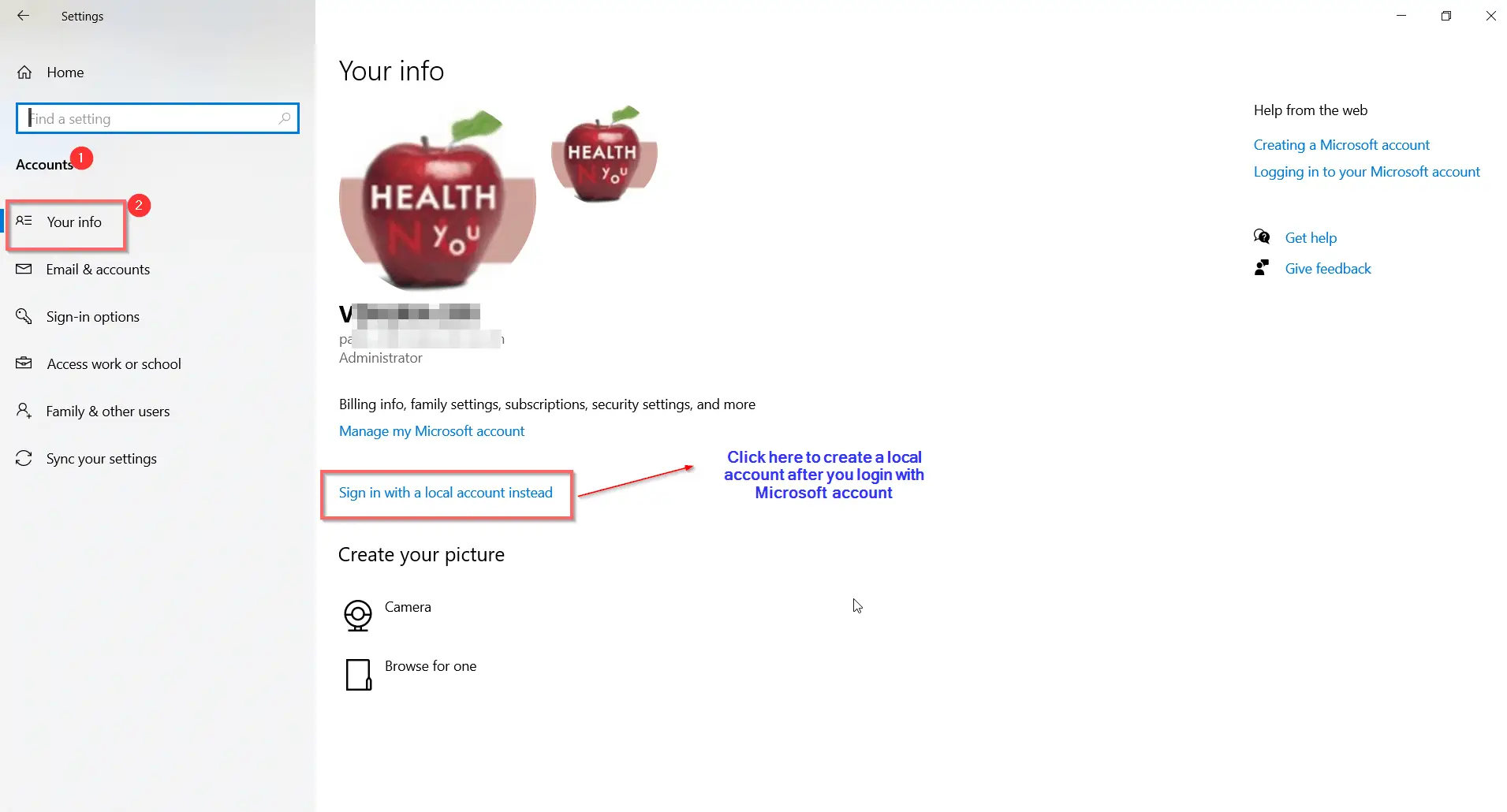
- Adakah anda pasti mahu bertukar kepada akaun setempat?Dialog pop timbul muncul.
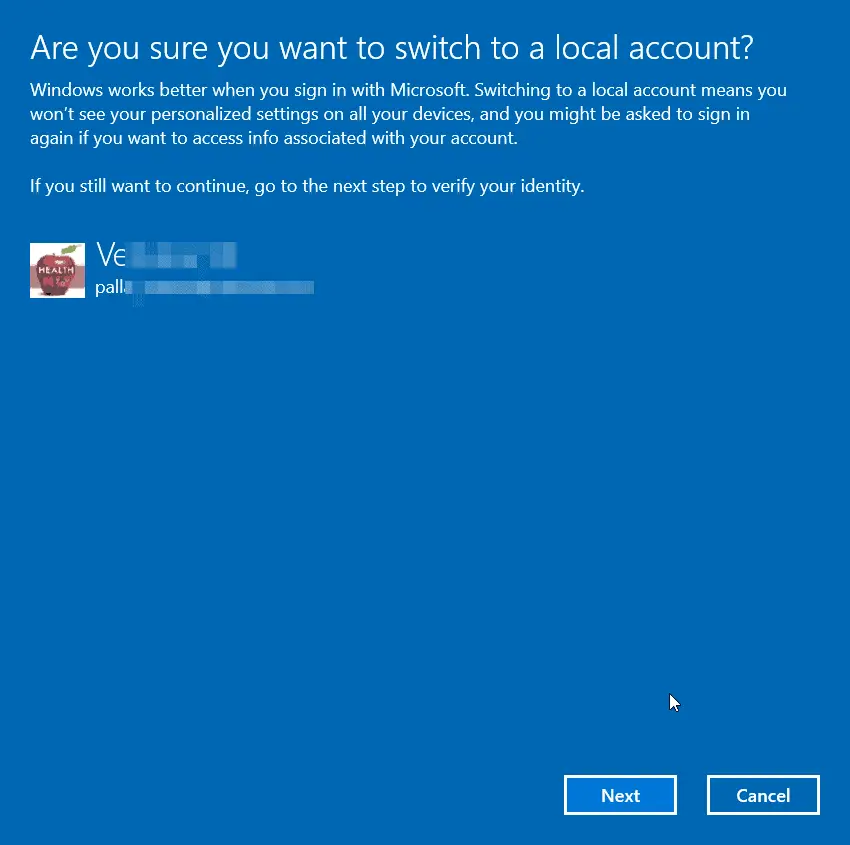
- KlikLangkah seterusnya
- Masukkan PIN anda atau sahkan identiti anda pada akaun Microsoft anda.
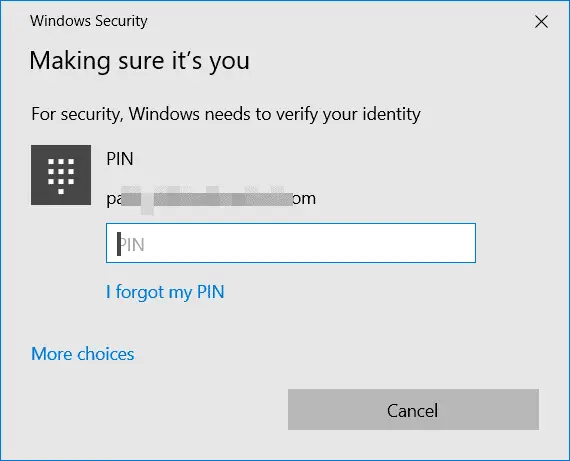
- Masukkan maklumat akaun setempat anda
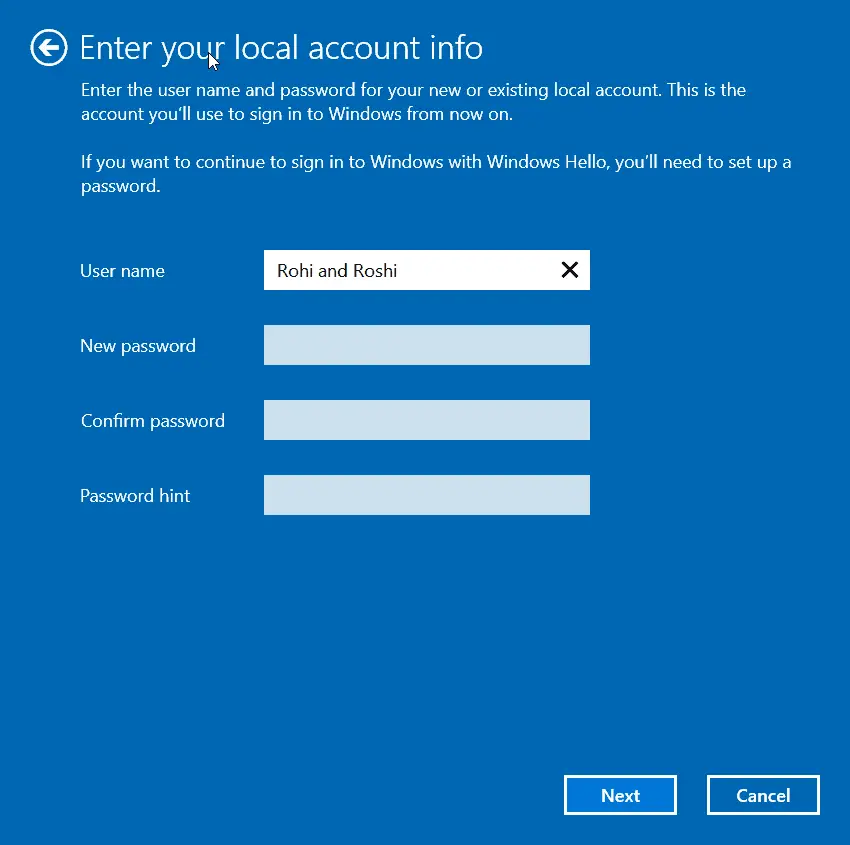
- Ini termasuk nama pengguna, kata laluan baharu, sahkan kata laluan, petunjuk kata laluan.
- Klik seterusnya
- Kemudian, keluar dan selesai.
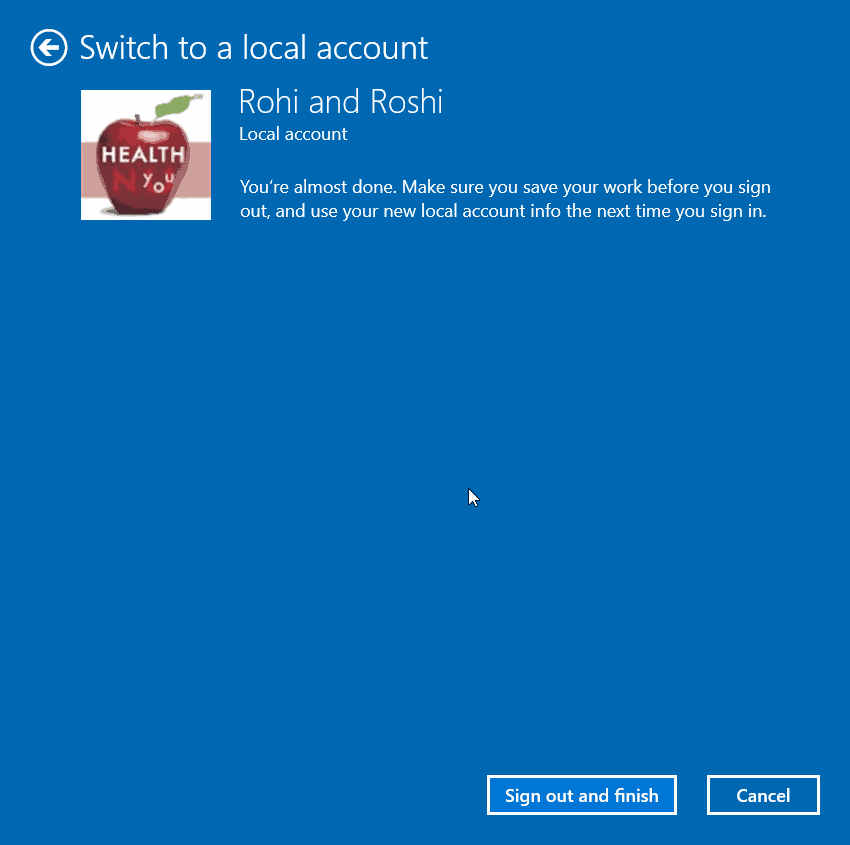
Kaedah 2 – Buat akaun pentadbir tempatan Windows 10 CMD
Terdapat pelbagai cara untuk membuat akaun tempatan dalam Windows 10.Pada mulanya, anda boleh menambah "pengguna standard" keistimewaan, dan kemudian ditukar kepada akaun pentadbir.boleh digunakan"sediakan "permohonanmenyelesaikan operasi ini.
Bagaimana jika ia tidak berfungsi pada komputer atau komputer riba anda?
Jangan risau, anda masih bolehGunakan apl Command Prompt dalam Windows 10Membinaakaun pentadbir tempatan.
Ia hanya memerlukan dua arahan untuk menambah nama pengguna dan kata laluan anda pada kumpulan pentadbir tempatan.
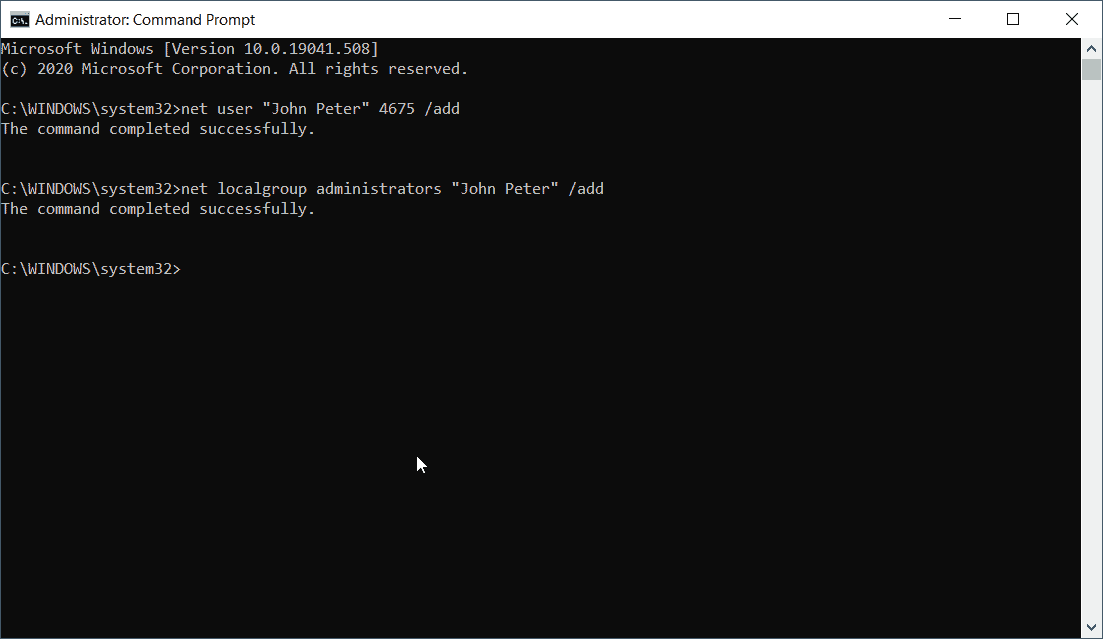
- 使用hak adminBukaArahan prompt.
- Masukkan arahan berikut
pengguna rangkaian USER_NAME kata laluan /tambah
Contoh biasa akan termasuk yang berikut -pengguna web "John Peter" 4675/add
Di sini anda perlu menukar USER_NAME dan PASSWORD mengikut keperluan anda.
- masukkan arahan seterusnya
pentadbir kumpulan tempatan bersih USER_ACCOUNT /tambah
Pastikan USER_ACCOUNT dibuat.
Jika anda telah membuat akaun Microsoft, sila log keluar dahulu.Selepas memulakan semula, anda boleh melihat "Akaun Tempatan" di bahagian bawah skrin.Anda juga bolehdalam Tetapan > Akaun > Keluarga & pengguna lainSemak akaun yang dibuat.Walaupun2020 年 10 月Ya2004 年dibuat yang terbaru更新Selepas itu, kaedah ini masih berfungsi.
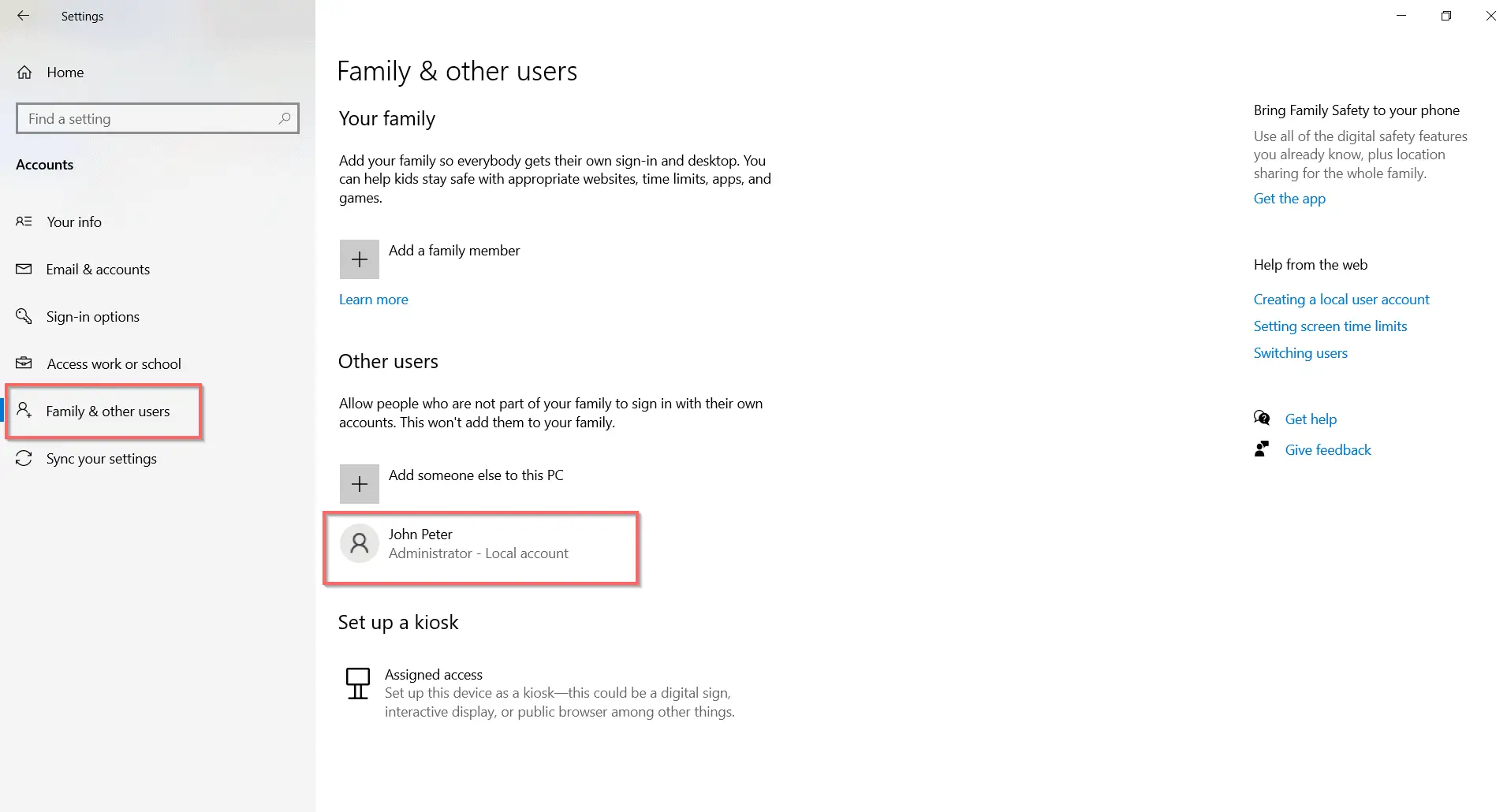
Perintah CMD lain
Terdapat pilihan lain untuk arahan di atas.
nama pengguna bersih kata laluan nama pengguna / ADD / DOMAIN
Ini akan menambah akaun setempat pada DOMAIN.Berguna dalam rangkaian atau persekitaran pejabat.Gantikan DOMAIN dengan nama domain web anda.
Namakan semula nama akaun tempatan daripada baris arahan
Akaun pengguna Wmic dengan nama='presentname' menamakan semula nama tukar
- presentname = nama pengguna tempatan semasa
- changename = nama baharu yang anda ingin berikan kepada pengguna tempatan
Gunakan arahan di atas dalam gesaan yang ditinggikan.
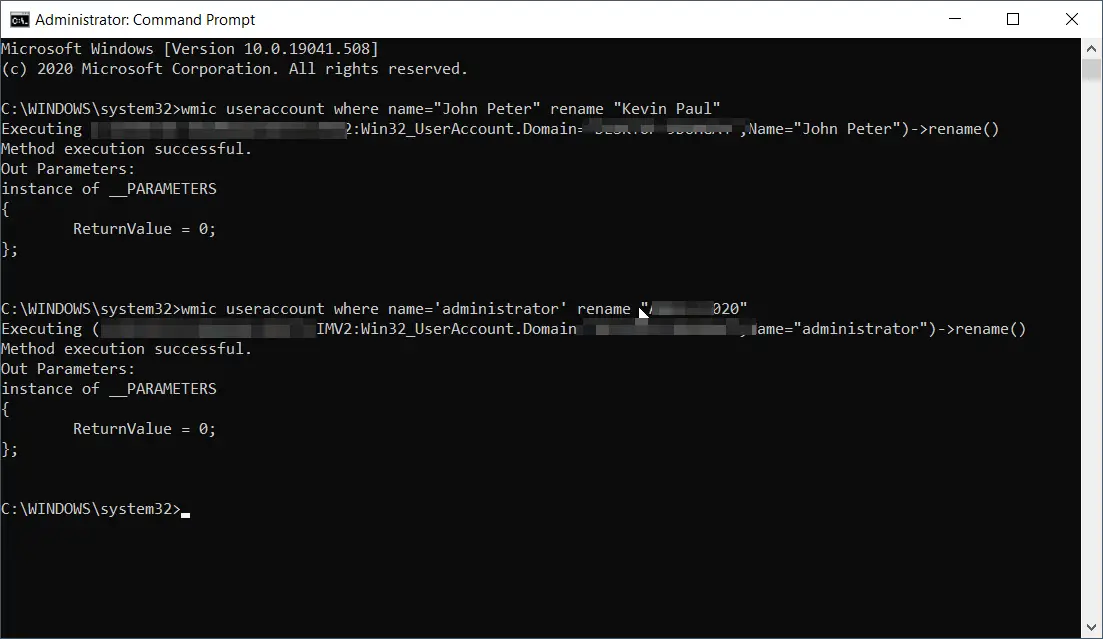
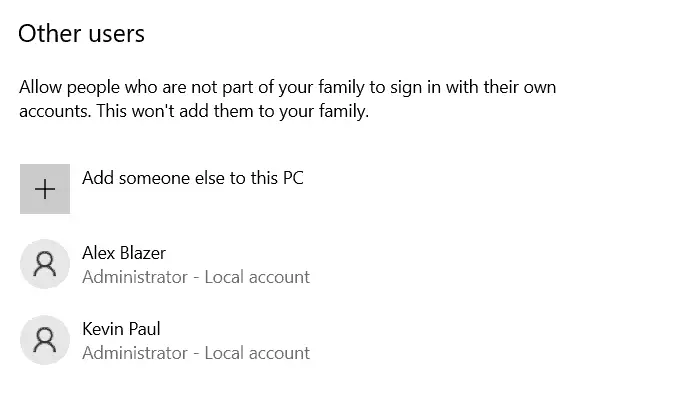
Namakan semula nama pentadbir kepada nama tersuai menggunakan CMD
wmic useraccount di mana nama='pentadbir' menamakan semula pentadbir
Ini akan menggantikan nama pentadbir dengan nama baharu yang anda berikan.Saya menjangkakan label "Pentadbir - Akaun Tempatan" akan berubah selepas arahan ini dilaksanakan.Tetapi ia adalah sama.
gunakan CMD
kata laluan nama pengguna rangkaian / TAMBAH / NAMA PENUHtetapkan nama penuh: "User_Fullname"
Benarkan pengguna menukar kata laluan
Nama Pengguna Rangkaian Kata Laluan/TAMBAH/PASSWORDCHG: Ya
hadkan kata laluan
Nama pengguna rangkaian userpasswd/ADD/PASSWORDCHG: NO
Kaedah #3 – Buat akaun setempat untuk pengguna bukan rumah pada Windows 10
Keluarga dan pengguna lain ialah pilihan dalam bahagian Akaun pada apl Tetapan.awak boleh guna"Pengguna lain"PilihanTambahkan rakan atau saudara pada komputer atau komputer riba Windows 10.Untuk melakukan ini, anda boleh membuat akaun tempatan dengan keistimewaan standard.
Kemudian, anda boleh menukar kepada "一pentadbir "akaun.Pengguna itu masih boleh mempunyai tema, tetapan dan apl diperibadikannya tanpa memerlukan akses kepada akaun Microsoft anda.Dengan cara ini, anda boleh mengelak daripada menyalahgunakan akaun anda.
- tekanMula > Tetapan > Akaun.
- Klikditinggalkan"Keluarga dan pengguna lain".
- Klik "Tambahkan yang lain pada PC ini ".
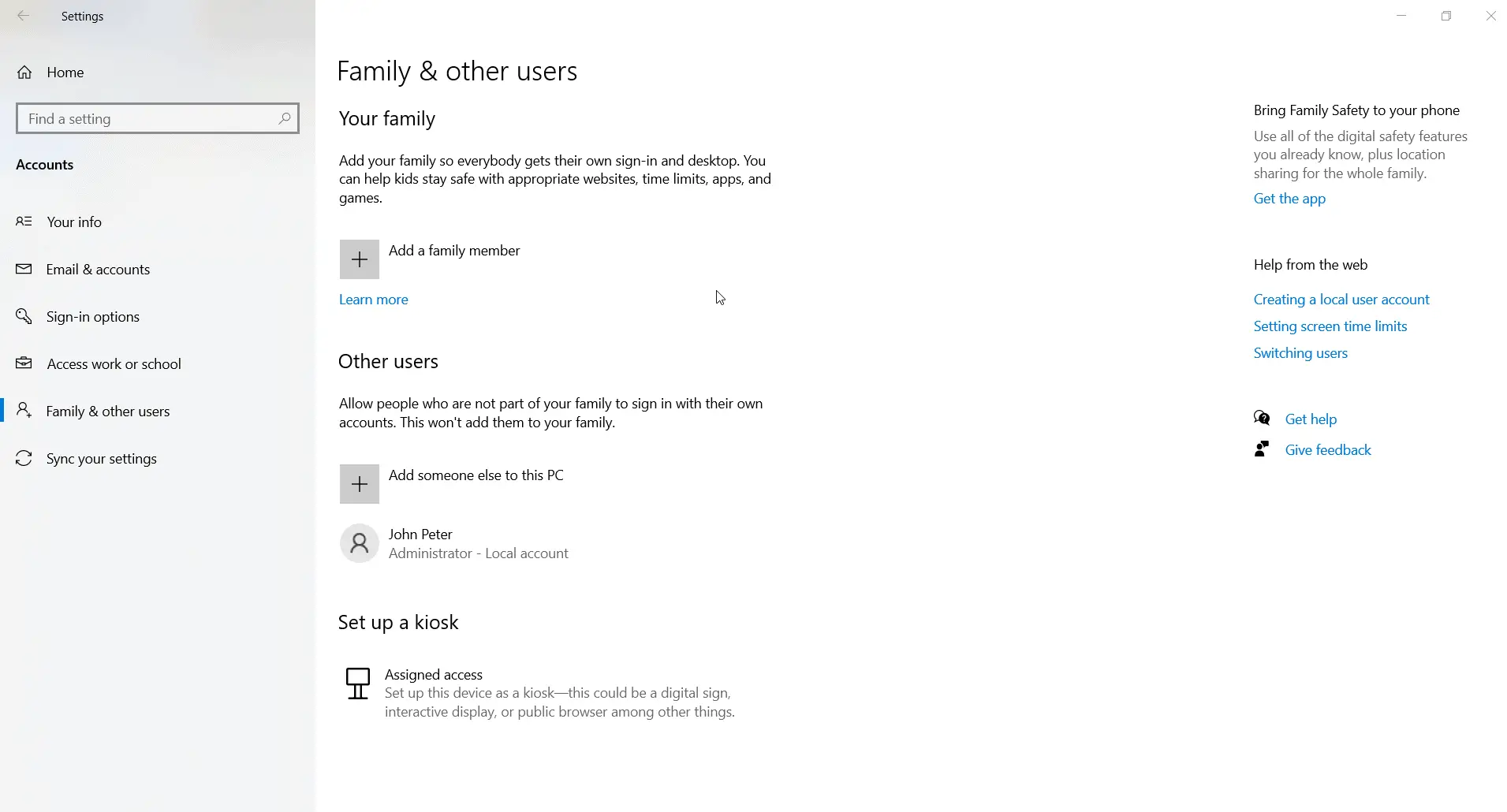
- Pop timbul Microsoft akan muncul.Klikbawahdaripada "Saya tidak mempunyai maklumat log masuk untuk orang ini"Pautan.
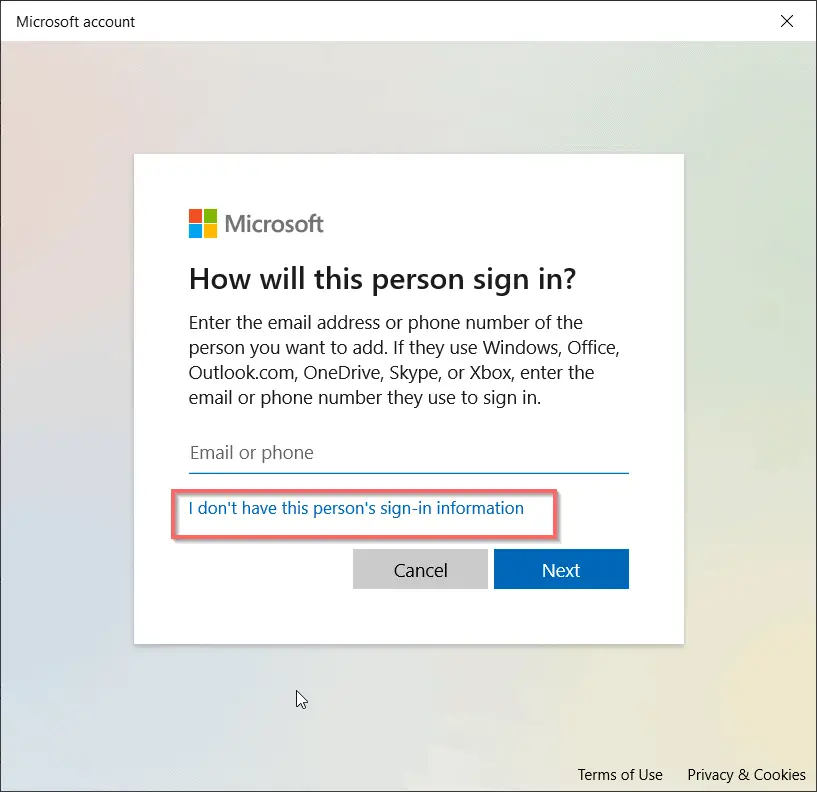
- Pada skrin seterusnya, klik "Tambahkan pengguna tanpa akaun Microsoft".
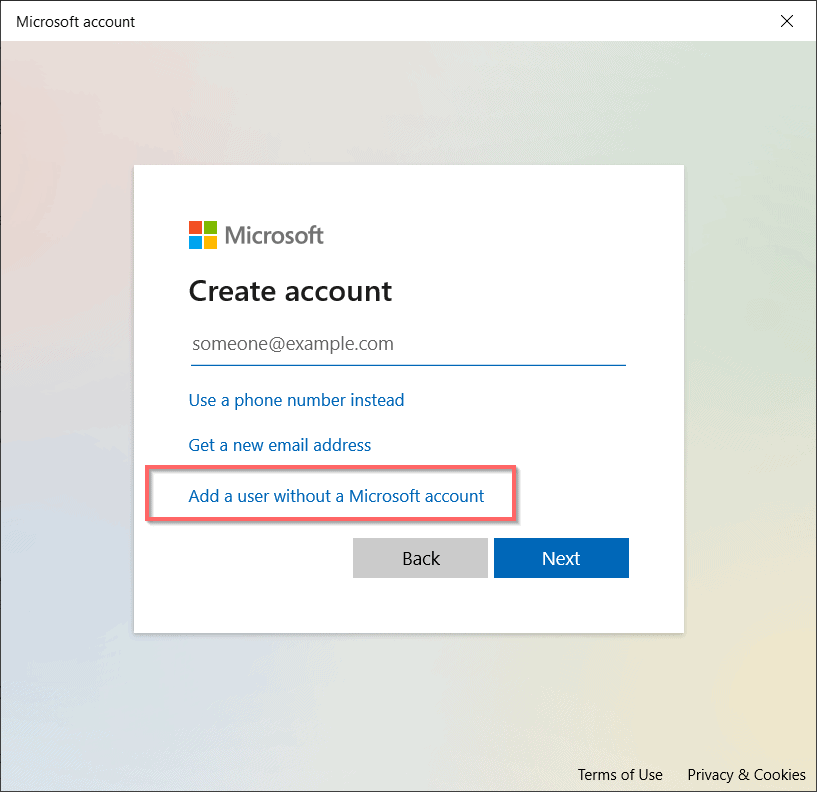
- Kemudian,"Buat pengguna untuk PC ini" munculskrin.
- Masukkan nama pengguna dan kata laluan dua kali.
- Selepas versi 1809, anda juga mempunyai pilihan untuk memasukkan soalan segera.
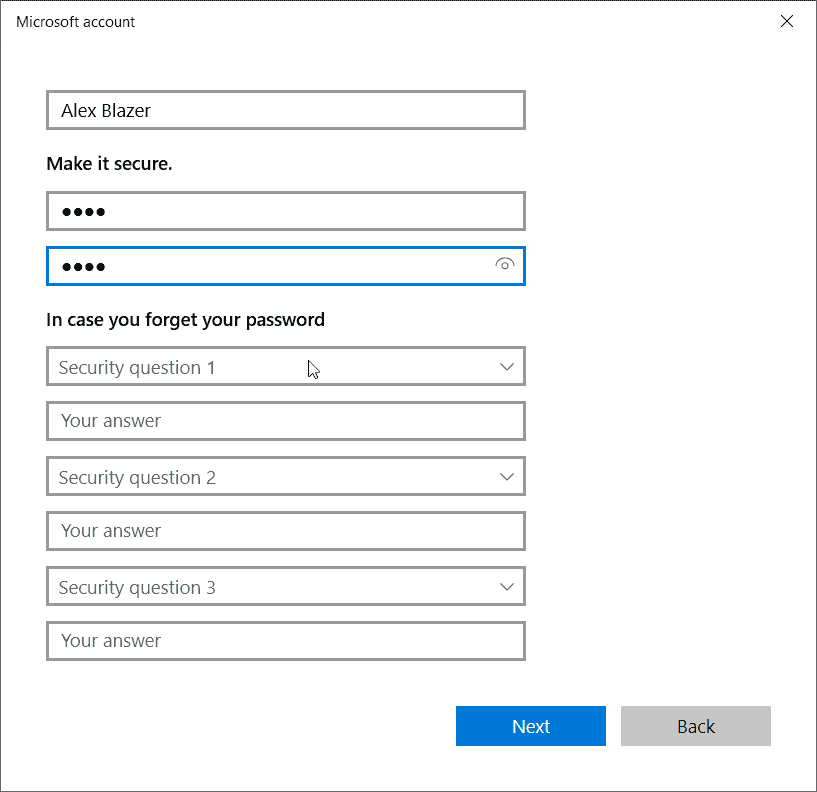
Nota: Biasanya terdapat 3 soalan segera.
- Klik seterusnya
- Akaun tempatan telah dibuat.
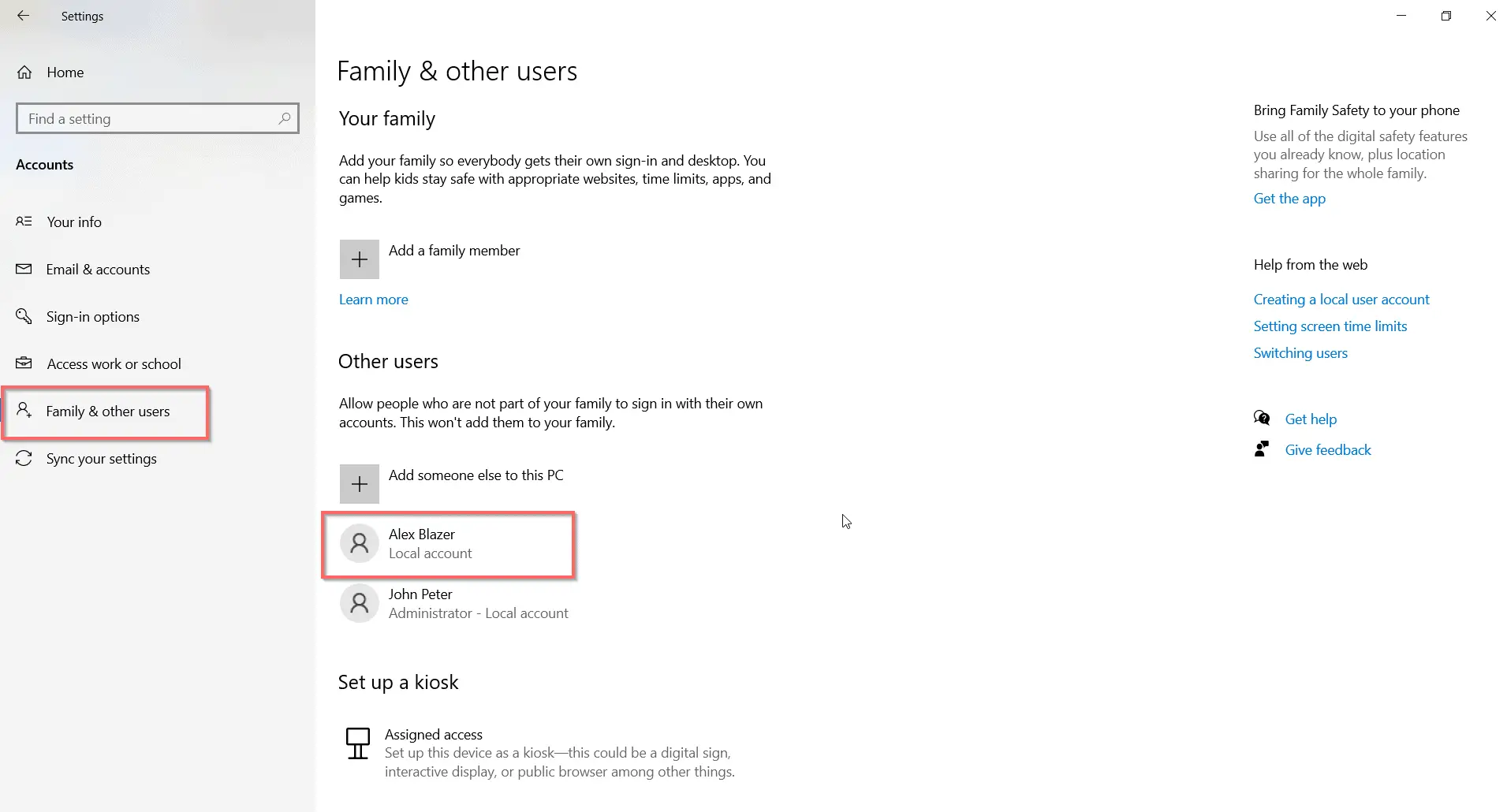
Anda boleh log keluar daripada akaun Microsoft anda untuk menguji akaun tempatan baharu anda.
Tukar jenis akaun setempat kepada pentadbir
- Klik pada nama pengguna yang dibuat sebelum ini.
- Pilihan Tukar Jenis Akaun muncul.
- klik.
- Terdapat dua peranan -Pentadbir dan Pengguna Standard.
- Dari senarai juntai bawahpilih "pentadbir".
- Ini akan menjadikannya akaun pentadbir.
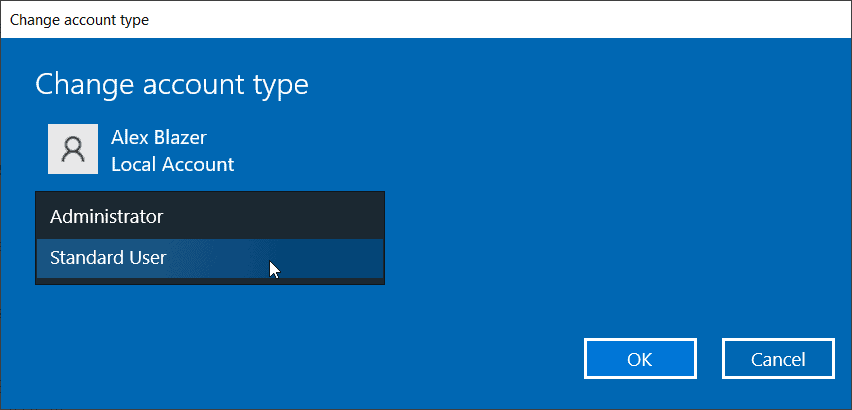
Kaedah 4 - Cara membuat akaun pentadbiran tempatan dalam Windows 10 jika dikunci - menggunakan CMD
Ini memerlukan cakera pemasangan Windows 10 dan fail utilman.exe, cmd.exe.Terdapat beberapa sebab mengapa anda tidak boleh log masuk ke akaun anda.Anda terlupa kata laluan anda kerana beberapa virus, perisian hasad dan kebenaran menghalang anda daripada log masuk.
Dalam kes ini, anda boleh menggunakan arahan ini.
- Masukkan media pemasangan Windows 10 dan but daripadanya.
- tekanShift + F10Buka arahan arahan.
- 將utilman.exeTukar lokasi kepadaDirektori akar pemacu sistem.
alih c:windowssystem32utilman.exe c:
- kemudiandengan cmd.exegantisistem32dalam folderutilman.exe .
Salin c:windowssystem32cmd.exe c:windowssystem32utilman.exe
, dengan c: ialah sistem pengendalian atau pemacu sistem.
- Keluarkan CD/DVD atau USB pemasangan Windows 10.
- Taip arahan berikut untuk but semula daripada cakera keras.
reboot wpeutil
Ini biasanya digunakan pada X:Sumber cakera pemasangan.
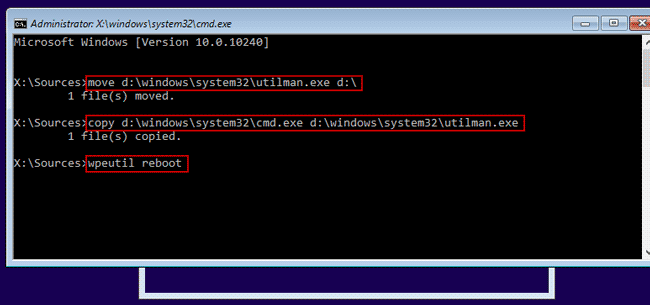
- Semasa but, klikPengurus Utilitiikon.Ini akan dibukaArahan prompt, kerana kami telah menukar fail sistem yang berkaitan.
- Sekarang, gunakan arahan yang sama seperti di atas untuk mencipta akaun pentadbir tempatan dalam Windows 10.
- Pulihkan Pengurus Utiliti.
- Mulakan semula Windows 10 menggunakan cakera pemasangan.Tekan Shift+F10 untuk membuka Prompt Perintah.
- Kemudian masukkan arahan berikut.
Salin c:utilman.exe c:windowssystem32utilman.exe untuk memulihkan utilman.exe
Nota: Selepas proses ini tamat, sebaiknya pulihkan Windows 10 kepada tetapan biasa.
- Mulakan semula Windows 10 dan log masuk dengan akaun pentadbir tempatan baharu.
- Anda kemudiannya boleh menukar kepada akaun Microsoft atau tempatan biasa.
Kebaikan dan keburukan akaun tempatan
Akaun Microsoft ialah induk kepada banyak perkhidmatan.Ini termasuk OneDrive, Skype, Office, Meeting, Microsoft Store, Microsoft Edge, Microsoft Defender, Personalization dan banyak lagi.Anda boleh menggunakan perkhidmatan dalam talian ini untuk menyegerakkan tetapan, fail, dokumen, foto.Pemacu awan berguna jika anda menggunakan berbilang peranti.
Kelebihan akaun tempatan?Anda tidak memerlukan sambungan internet.Ia di luar talian sepenuhnya.Oleh itu, kelewatan masa menyegerakkan fail dan menyambung ke rangkaian boleh diabaikan sepenuhnya.Pemacu keras atau SSD akan menjadi sumber utama untuk menyimpan fail.
Selain itu, anda perlu memasang perisian untuk keperluan pejabat dan rumah anda.Ini termasuk Adobe, CCleaner, perisian penyuntingan foto dan video, Office 2013 atau lebih awal.Kelajuan komputer akan meningkat.
Windows 10 Edisi Rumah
Versi ini tidak mempunyaiKeupayaan untuk membuat akaun tempatan.Setelah persediaan selesai, anda perlu mendaftar atau log masuk dengan akaun Microsoft untuk menggunakan Windows 10.
Semasa pemasangan, Windows 10 secara automatik mengesan Wi-Fi, Ethernet atau jenis rangkaian lain.Walau bagaimanapun, pilihan untuk akaun tempatan tidak muncul
Anda perlu bermula dari "Apl tetapanpadam akaun Microsoft, dan kemudian teruskan untuk membuat akaun setempat.Tetapi ada penyelesaiannya.
Dalam Edisi Rumah, anda perlu menyemak "saya tidak mempunyai internet"Label,Kemudian langkau langkah itu untuk log masuk ke Wi-Fi.Bagi sesetengah pengguna, "Teruskan menggunakan tetapan terhad"Pilihannampak.Cabut palam kabel ethernet dan undur semula ke halaman pertama.
Kemudian anda boleh melihat pilihan untuk membuat akaun setempat.Ia agak bengkok.
Anda mungkin akan menarik dan memasang kabel beberapa kali.Jika anda menggunakan komputer riba,Anda juga boleh menggunakan "Mod penerbangan".Ini akan menyekat akses internet.
Windows 10 Pro
Tetapi dalam edisi Windows 10 Pro dan Perusahaan, anda sentiasa boleh pergi ke Tetapan untuk membuat akaun setempat.Ini boleh dilakukan walaupun selepas memasang dan menggunakan akaun Microsoft.
Semasa pemasangan, "akaun luar talian"PilihanKelihatan pada sudut kiri bawah skrin.Tetapi ini akan memaksa anda untuk membuat atau log masuk dengan akaun Microsoft.Anda perlu klik yang kecil "pengalaman terhadbutang ” untuk membuat akaun setempat.
Sesetengah pengguna mempunyai pengalaman yang berbeza dengan proses ini.Jika anda berada dalam rangkaian, istilah yang berkaitan "gabungan domain" mungkin disebut.
Mana - Microsoft atau akaun tempatan
Kesimpulan muktamad ialah kelajuan komputer dan perkhidmatan awan.Jika ia adalah akaun tempatan, anda tidak mempunyai akses kepada perkhidmatan awan.Anda mesti membuka penyemak imbas anda secara manual dan memuat naik fail.Untuk perkhidmatan lain, seperti Microsoft Office 365, anda juga perlu bergantung pada apl.Anda boleh tentukan mana satu yang anda pilih!

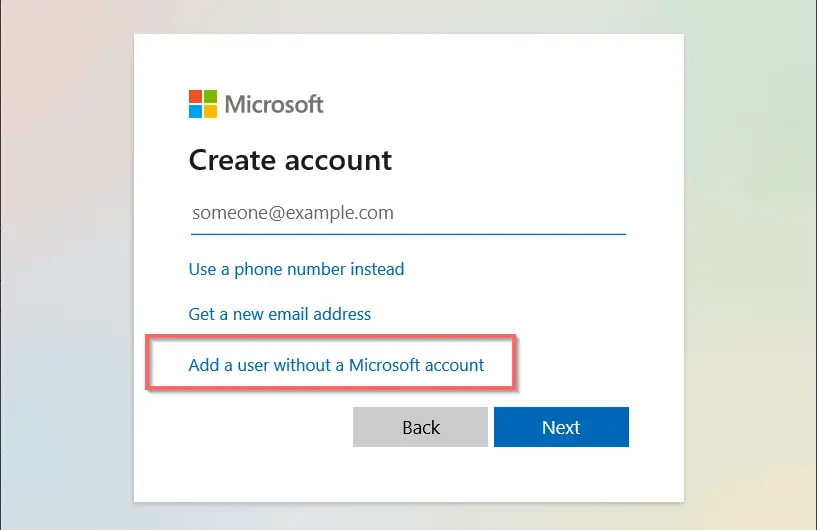
![[Tetap] Microsoft Store tidak boleh memuat turun apl dan permainan](https://oktechmasters.org/wp-content/uploads/2022/03/30606-Fix-Cant-Download-from-Microsoft-Store.jpg)
![[Tetap] Microsoft Store tidak boleh memuat turun dan memasang apl](https://oktechmasters.org/wp-content/uploads/2022/03/30555-Fix-Microsoft-Store-Not-Installing-Apps.jpg)

